Správa služby App Service Environment
Důležité
Tento článek se týká služby App Service Environment v2, která se používá s plány izolované služby App Service. App Service Environment verze 1 a v2 se od 31. srpna 2024 vyřadí z provozu. Existuje nová verze služby App Service Environment, která se snadněji používá a běží na výkonnější infrastruktuře. Další informace o nové verzi najdete v úvodu do služby App Service Environment. Pokud aktuálně používáte App Service Environment v1, postupujte podle kroků v tomto článku a proveďte migraci na novou verzi.
Od 31. srpna 2024 se kredity sla (Service Level Agreement) a Service Credits již nevztahují na úlohy služby App Service Environment verze 1 a v2, které jsou nadále v produkčním prostředí, protože jsou vyřazené produkty. Vyřazování hardwaru služby App Service Environment v1 a v2 začalo a to může mít vliv na dostupnost a výkon vašich aplikací a dat.
Migraci do služby App Service Environment v3 musíte dokončit okamžitě nebo se můžou odstranit vaše aplikace a prostředky. Pokusíme se automaticky migrovat všechny zbývající služby App Service Environment v1 a v2 s využitím funkce místní migrace, ale Microsoft po automatické migraci neposkytuje žádné nároky ani záruky týkající se dostupnosti aplikací. Možná budete muset provést ruční konfiguraci pro dokončení migrace a optimalizovat výběr skladové položky plánu služby App Service tak, aby vyhovovala vašim potřebám. Pokud automatická migrace není proveditelná, odstraní se vaše prostředky a přidružená data aplikací. Důrazně vás vyzýváme, abyste se vyhnuli některým z těchto extrémních scénářů.
Pokud potřebujete další čas, můžeme vám nabídnout jednorázovou 30denní lhůtu pro dokončení migrace. Pokud potřebujete další informace a požádat o toto období odkladu, projděte si přehled období odkladu a pak přejděte na web Azure Portal a přejděte do okna Migrace pro každou službu App Service Environment.
Nejaktuálnější informace o vyřazení služby App Service Environment v1/v2 najdete v aktualizaci vyřazení služby App Service Environment v1 a v2.
Služba App Service Environment (ASE) je nasazení služby Aplikace Azure Service do podsítě v instanci služby Azure Virtual Network zákazníka. AsE se skládá z:
- Front-endy: Kde se http nebo HTTPS ukončí ve službě App Service Environment
- Pracovní procesy: Prostředky, které hostují vaše aplikace
- Databáze: Obsahuje informace, které definují prostředí.
- Úložiště: Slouží k hostování aplikací publikovaných zákazníkem.
Službu ASE můžete nasadit s externí nebo interní virtuální IP adresou (VIP) pro přístup k aplikacím. Nasazení s externí virtuální IP sadou se běžně označuje jako externí ase. Nasazení s interní virtuální IP sadou se nazývá služba ASE s interním nástrojem pro vyrovnávání zatížení, protože používá interní nástroj pro vyrovnávání zatížení (ILB). Další informace o službě ASE s interním nástrojem pro vyrovnávání zatížení najdete v tématu Vytvoření a použití služby ASE s interním nástrojem pro vyrovnávání zatížení.
Vytvoření aplikace v ASE
Pokud chcete vytvořit aplikaci v ASE, použijete stejný postup jako při běžném vytváření aplikace, ale s několika malými rozdíly. Při vytváření nového plánu služby App Service:
- Místo toho, abyste zvolili zeměpisné umístění, ve kterém se má aplikace nasadit, zvolíte jako umístění službu ASE.
- Všechny plány služby App Service vytvořené v ASE můžou být pouze v izolované cenové úrovni.
Pokud službu ASE nemáte, můžete ji vytvořit podle pokynů v tématu Vytvoření služby App Service Environment.
Vytvoření aplikace v ASE:
Vyberte Vytvořit prostředek>Web + Mobilní>webová aplikace.
Zadejte název aplikace. Pokud jste už v ASE vybrali plán služby App Service, bude název domény aplikace odpovídat názvu domény služby ASE:
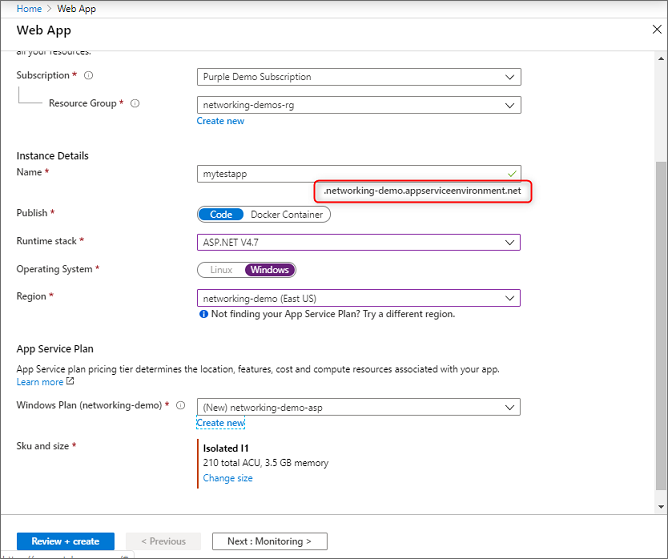
Vyberte předplatné.
Zadejte název nové skupiny prostředků nebo vyberte Možnost Použít existující a vyberte ji z rozevíracího seznamu.
Vyberte váš operační systém.
Vyberte existující plán služby App Service ve službě ASE nebo vytvořte nový pomocí následujícího postupu:
a. V levé nabídce webu Azure Portal vyberte Vytvořit webovou aplikaci prostředku>.
b. Vyberte předplatné.
c. Vyberte nebo vytvořte skupinu prostředků.
d. Zadejte název webové aplikace.
e. Vyberte Kód nebo DockerContainer.
f. Vyberte zásobník modulu runtime.
g. Vyberte Linux nebo Windows.
h. V rozevíracím seznamu Oblast vyberte svou ase.
i. Vyberte nebo vytvořte nový plán služby App Service. Pokud vytváříte nový plán služby App Service, vyberte odpovídající velikost izolované skladové položky.
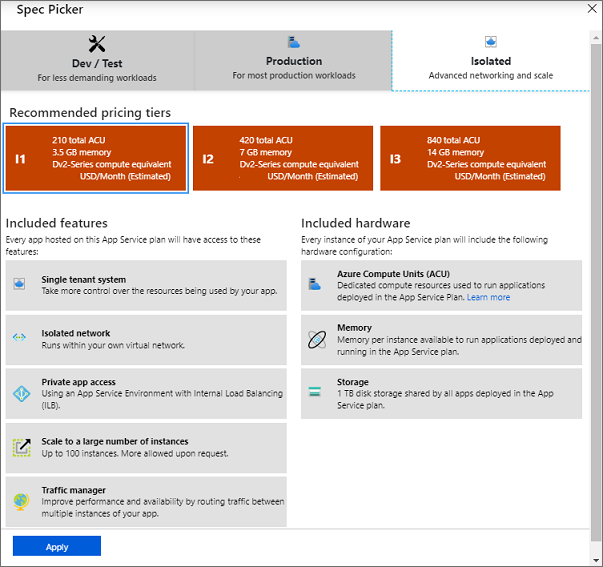
Poznámka:
Aplikace pro Linux a aplikace pro Windows nemůžou být ve stejném plánu služby App Service, ale můžou být ve stejné službě App Service Environment.
Vyberte Zkontrolovat a vytvořit, ujistěte se, že jsou informace správné, a pak vyberte Vytvořit.
Jak funguje škálování
Každá aplikace App Service běží v plánu služby App Service. Služba App Service Environment uchovává plány služby App Service a plány služby App Service uchovávají aplikace. Při škálování aplikace také škálujete plán služby App Service a všechny aplikace ve stejném plánu.
Při škálování plánu služby App Service se potřebná infrastruktura přidá automaticky. V době, kdy se přidává infrastruktura, dochází k časovému zpoždění škálování operací. Pokud provedete několik operací škálování v posloupnosti, první požadavek na škálování infrastruktury se zařadí do fronty a ostatní se zařadí do fronty. Jakmile se dokončí první operace škálování, ostatní požadavky na infrastrukturu fungují společně. A po přidání infrastruktury se plány služby App Service přiřadí podle potřeby. Vytvoření nového plánu služby App Service je sama o operaci škálování, protože požaduje další hardware. Dokončení operace škálování obvykle trvá 30 až 60 minut. Upgrady jsou také operace, které blokují škálování v průběhu.
Ve službě App Service s více tenanty je škálování okamžité, protože fond prostředků je snadno dostupný pro jeho podporu. Ve službě ASE neexistuje taková vyrovnávací paměť a prostředky se přidělují na základě potřeby.
Ve službě ASE můžete škálovat plán služby App Service až na 100 instancí. Služba ASE může mít až 201 celkových instancí ve všech plánech služby App Service v této službě ASE.
Adresy IP
App Service může aplikaci přidělit vyhrazenou IP adresu. Tato funkce je k dispozici po konfiguraci vazby TLS/SSL založené na PROTOKOLU IP, jak je popsáno v tématu Vytvoření vazby existujícího vlastního certifikátu TLS/SSL ke službě Aplikace Azure Service. Ve službě ASE s interním nástrojem pro vyrovnávání zatížení nemůžete přidat další IP adresy, které se mají použít pro vazbu TLS/SSL založenou na PROTOKOLU IP.
S externí službou ASE můžete pro aplikaci nakonfigurovat vazbu TLS/SSL založenou na PROTOKOLU IP stejným způsobem jako ve službě App Service pro více tenantů. Ve službě ASE je vždy jedna náhradní adresa až 30 IP adres. Pokaždé, když jeden použijete, přidá se další, aby adresa byla vždy snadno dostupná. K přidělení další IP adresy se vyžaduje časové zpoždění. Toto zpoždění brání rychlému přidávání IP adres.
Škálování front-endu
Při horizontálním navýšení kapacity plánů služby App Service se pracovní procesy automaticky přidají, aby je podporovaly. Každá služba ASE se vytvoří se dvěma front-endy. Front-endy se automaticky škálují rychlostí jednoho front-endu pro každou sadu 15 instancí plánu služby App Service. Pokud máte například tři plány služby App Service s pěti instancemi, měli byste celkem 15 instancí a tři front-endy. Pokud škálujete na celkem 30 instancí, máte čtyři front-endy. Tento model pokračuje při horizontálním navýšení kapacity.
Počet front-endů, které jsou ve výchozím nastavení přiděleny, je vhodný pro střední zatížení. Poměr můžete snížit až na jeden front-end pro každých pět instancí. Můžete také změnit velikost front-endů. Ve výchozím nastavení jsou jediným jádrem. Na webu Azure Portal můžete místo toho změnit jejich velikost na dvě nebo čtyři jádra.
Za změnu poměru nebo velikosti front-endu se účtují poplatky. Další informace najdete v tématu Aplikace Azure Ceny služby. Pokud chcete zlepšit kapacitu zatížení služby ASE, získáte lepší vylepšení tím, že před úpravou poměru škálování nejprve škálujete na dvoujádrový front-end. Změna velikosti jádra vašich front-endů způsobí upgrade služby ASE a mělo by se provést mimo běžnou pracovní dobu.
Front-endové prostředky jsou koncovým bodem HTTP/HTTPS pro ASE. Při výchozí konfiguraci front-endu je využití paměti na front-end konzistentně přibližně 60 procent. Primárním důvodem škálování front-endů je využití procesoru, které je primárně řízené provozem HTTPS.
Přístup k aplikaci
V externí službě ASE je přípona domény použitá k vytvoření aplikace .<asename.p.azurewebsites.net>. Pokud má služba ASE název external-ase a hostujete aplikaci s názvem contoso v této službě ASE, dostanete se k ní na tyto adresy URL:
- contoso.external-ase.p.azurewebsites.net
- contoso.scm.external-ase.p.azurewebsites.net
Informace o tom, jak vytvořit externí službu ASE, najdete v tématu Vytvoření služby App Service Environment.
Ve službě ASE s interním nástrojem pro vyrovnávání zatížení je přípona domény použitá k vytvoření aplikace .<asename.appserviceenvironment.net>. Pokud se vaše služba ASE jmenuje ilb-ase a hostujete aplikaci s názvem contoso v této službě ASE, dostanete se k ní na tyto adresy URL:
- contoso.ilb-ase.appserviceenvironment.net
- contoso.scm.ilb-ase.appserviceenvironment.net
Informace o tom, jak vytvořit službu ASE s interním nástrojem pro vyrovnávání zatížení, najdete v tématu Vytvoření a použití služby ASE s interním nástrojem pro vyrovnávání zatížení.
Adresa URL SCM se používá pro přístup ke konzole Kudu nebo k publikování aplikace pomocí nasazení webu. Konzola Kudu poskytuje webové uživatelské rozhraní pro ladění, nahrávání souborů, úpravy souborů a mnoho dalšího.
Konfigurace DNS
Při použití externí služby ASE se aplikace vytvořené ve službě ASE zaregistrují v Azure DNS. V externí službě ASE nejsou žádné další kroky, aby vaše aplikace byly veřejně dostupné. V případě služby ASE s interním nástrojem pro vyrovnávání zatížení musíte spravovat vlastní službu DNS. Můžete to udělat na vlastním serveru DNS nebo v privátních zónách Azure DNS.
Konfigurace DNS na vlastním serveru DNS pomocí služby ASE s interním nástrojem pro vyrovnávání zatížení:
- vytvoření zóny pro <název> ASE.appserviceenvironment.net
- vytvoření záznamu A v této zóně, který odkazuje * na IP adresu interního nástroje pro vyrovnávání zatížení
- vytvoření záznamu A v této zóně, který odkazuje na IP adresu interního nástroje pro vyrovnávání zatížení
- vytvoření zóny v ase <name.appserviceenvironment.net> pojmenovaném scm
- vytvoření záznamu A v zóně scm, která odkazuje * na IP adresu interního nástroje pro vyrovnávání zatížení
Konfigurace DNS v privátních zónách Azure DNS:
- vytvoření privátní zóny Azure DNS s názvem <ASE name.appserviceenvironment.net>
- vytvoření záznamu A v této zóně, který odkazuje * na IP adresu interního nástroje pro vyrovnávání zatížení
- vytvoření záznamu A v této zóně, který odkazuje na IP adresu interního nástroje pro vyrovnávání zatížení
- vytvoření záznamu A v této zóně, který odkazuje *.scm na IP adresu interního nástroje pro vyrovnávání zatížení
Nastavení DNS pro výchozí příponu domény ASE neomezí vaše aplikace jenom na to, aby tyto názvy byly přístupné. Vlastní název domény můžete nastavit bez ověření aplikací ve službě ASE s interním nástrojem pro vyrovnávání zatížení. Pokud pak chcete vytvořit zónu s názvem contoso.net, můžete to udělat a nasměrovat ji na IP adresu interního nástroje pro vyrovnávání zatížení. Vlastní název domény funguje pro požadavky aplikací, ale ne pro web scm. Web scm je k dispozici pouze na <webu appname.scm>.<asename.appserviceenvironment.net>.
Zóna s názvem .<asename.appserviceenvironment.net> je globálně jedinečný. Před květnem 2019 zákazníci mohli zadat příponu domény služby ASE s interním nástrojem pro vyrovnávání zatížení. Pokud jste chtěli použít .contoso.com pro příponu domény, mohli jste to udělat a to by zahrnovalo web scm. Došlo k problémům s tímto modelem, včetně; správa výchozího certifikátu TLS/SSL, nedostatek jednotného přihlašování s webem SCM a požadavek na použití certifikátu se zástupnými znaménkami Výchozí proces upgradu certifikátu ase s interním nástrojem pro vyrovnávání zatížení byl také rušivý a způsoboval restartování aplikace. Při řešení těchto problémů se chování služby ASE s interním nástrojem pro vyrovnávání zatížení změnilo tak, aby používalo příponu domény na základě názvu služby ASE a přípony vlastněné Společností Microsoft. Změna chování služby ASE s interním nástrojem pro vyrovnávání zatížení má vliv jenom na služby ASE interního nástroje pro vyrovnávání zatížení provedené po květnu 2019. Stávající ase s interním nástrojem pro vyrovnávání zatížení musí stále spravovat výchozí certifikát služby ASE a jejich konfiguraci DNS. Pokud se váš interní nástroj pro vyrovnávání zatížení ASE V2 vytvořil po květnu 2019, nemusíte spravovat výchozí certifikát interního nástroje pro vyrovnávání zatížení, protože je spravovaný Microsoftem.
Publikování
Ve službě ASE stejně jako ve službě App Service s více tenanty můžete publikovat těmito metodami:
- Nasazení webu
- FTP
- Průběžná integrace (CI)
- Přetažení v konzole Kudu
- Integrované vývojové prostředí (IDE), jako je Visual Studio, Eclipse nebo IntelliJ IDEA
U externí služby ASE všechny tyto možnosti publikování fungují stejným způsobem. Další informace najdete v tématu Nasazení ve službě Aplikace Azure Service.
U služby ASE s interním nástrojem pro vyrovnávání zatížení jsou koncové body publikování dostupné jenom prostřednictvím interního nástroje pro vyrovnávání zatížení. Interní nástroj pro vyrovnávání zatížení je na privátní IP adrese v podsíti ASE ve virtuální síti. Pokud nemáte síťový přístup k internímu nástroji pro vyrovnávání zatížení, nemůžete v této službě ASE publikovat žádné aplikace. Jak je uvedeno v tématu Vytvoření a použití služby ASE s interním nástrojem pro vyrovnávání zatížení, musíte nakonfigurovat DNS pro aplikace v systému. Tento požadavek zahrnuje koncový bod SCM. Pokud koncové body nejsou správně definované, nemůžete je publikovat. Vaše idEs musí mít také síťový přístup k internímu nástroji pro vyrovnávání zatížení, aby se do něj mohl publikovat přímo.
Bez dalších změn internetové systémy CI, jako je GitHub a Azure DevOps, nefungují se službou ASE s interním nástrojem pro vyrovnávání zatížení, protože koncový bod publikování není přístupný z internetu. Publikování do služby ASE s interním nástrojem pro vyrovnávání zatížení z Azure DevOps můžete povolit instalací agenta verze v místním prostředí ve virtuální síti, která obsahuje službu ASE s interním nástrojem pro vyrovnávání zatížení. Alternativně můžete také použít systém CI, který používá model vyžádání, například Dropbox.
Koncové body pro publikování pro aplikace ve službě ASE s interním nástrojem pro vyrovnávání zatížení používají doménu, pomocí které byla služba ASE s interním nástrojem pro vyrovnávání zatížení vytvořená. Můžete ho zobrazit v profilu publikování aplikace a v podokně portálu aplikace (v přehledu>Essentials a také ve vlastnostech).
Úložiště
Služba ASE má 1 TB úložiště pro všechny aplikace v ASE. Plán služby App Service v cenové SKU izolovaného prostředí má limit 250 GB. V ASE se do plánu služby App Service přidá 250 GB úložiště až do limitu 1 TB. Můžete mít více plánů služby App Service než jen čtyři, ale nad limit 1 TB se nepřidá žádné další úložiště.
Sledování
Jako zákazník byste měli monitorovat plány služby App Service a jednotlivé aplikace spuštěné a provádět příslušné akce. V případě služby App Service Environment v2 byste také měli věnovat pozornost metrikám souvisejícím s infrastrukturou platformy. Tyto metriky vám poskytnou přehled o tom, jak funguje infrastruktura platformy a front-endové servery (multiRole) a můžete provést akci, pokud se výrazně využívají a nezískáte maximální propustnost.
Prostřednictvím webu Azure Portal a rozhraní příkazového řádku můžete nakonfigurovat poměr škálování front-endových serverů mezi 5 a 15 (výchozí 15) instancemi plánu služby App Service na front-endový server. Služba App Service Environment bude mít vždy minimálně dva front-endové servery. Můžete také zvětšit velikost front-endových serverů.
Označuje se obor metrik použitý k monitorování infrastruktury Microsoft.Web/hostingEnvironments/multiRolePoolsplatformy .
Zobrazí se název Microsoft.Web/hostingEnvironments/workerPoolsoboru . Tady uvedené metriky platí jenom pro App Service Environment v1.
Protokolování
Službu ASE můžete integrovat se službou Azure Monitor a odesílat protokoly o službě ASE do služby Azure Storage, Azure Event Hubs nebo Log Analytics. Dnes se protokolují tyto položky:
| Situace | Zpráva |
|---|---|
| AsE není v pořádku | Zadaná služba ASE není v pořádku kvůli neplatné konfiguraci virtuální sítě. Pokud stav není v pořádku, služba ASE se pozastaví. Ujistěte se, že jsou zde definované pokyny: Důležité informace o sítích pro službu App Service Environment. |
| Podsíť ASE je téměř mimo prostor | Zadaná služba ASE je v podsíti, která je téměř mimo prostor. {0} Existují zbývající adresy. Jakmile se tyto adresy vyčerpá, služba ASE nebude moct škálovat. |
| AsE se blíží celkovému limitu instancí | Zadaná služba ASE se blíží celkovému limitu instance služby ASE. V současné době obsahuje {0} instance plánu služby App Service maximálně 201 instancí. |
| Služba ASE se nemůže spojit se závislostí | Zadaná služba ASE se nemůže spojit {0}. Ujistěte se, že jsou zde definované pokyny: Důležité informace o sítích pro službu App Service Environment. |
| AsE je pozastaveno | Zadaná služba ASE se pozastaví. Pozastavení služby ASE může být způsobené nedostatkem účtu nebo neplatnou konfigurací virtuální sítě. Vyřešte původní příčinu a obnovte službu ASE a pokračujte v poskytování provozu. |
| Upgrade ASE se spustil. | Zahájil se upgrade platformy na zadanou platformu ASE. Očekává zpoždění operací škálování. |
| Upgrade ASE byl dokončen. | Upgrade platformy na zadanou platformu ASE byl dokončen. |
| Operace škálování se spustily. | Plán služby App Service ({0}) začal škálovat. Požadovaný stav: {1} I{2} workery. |
| Dokončily se operace škálování. | Plán služby App Service ({0}) dokončil škálování. Aktuální stav: {1} I{2} pracovníci. |
| Operace škálování selhaly | Plán služby App Service ({0}) se nepodařilo škálovat. Aktuální stav: {1} I{2} pracovníci. |
Povolení protokolování ve službě ASE:
- Na portálu přejděte do nastavení diagnostiky.
- Vyberte Přidat nastavení diagnostiky.
- Zadejte název integrace protokolu.
- Vyberte a nakonfigurujte požadované cíle protokolu.
- Vyberte AppServiceEnvironmentPlatformLogs.
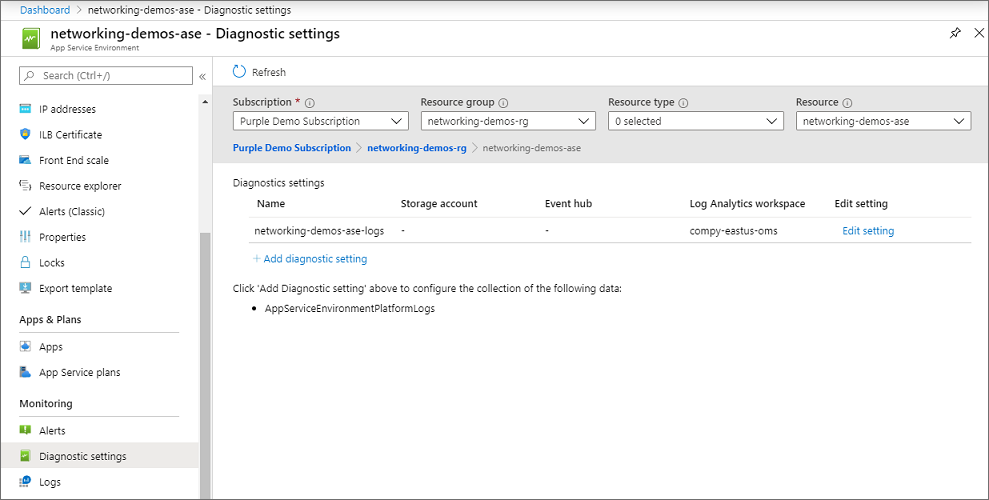
Pokud se integrujete se službou Log Analytics, zobrazí se protokoly tak , že na portálu ASE vyberete Protokoly a vytvoříte dotaz na AppServiceEnvironmentPlatformLogs. Protokoly se vygenerují jenom v případě, že má vaše služba ASE událost, která ji aktivuje. Pokud vaše služba ASE takovou událost nemá, nebudou k dispozici žádné protokoly. Pokud chcete rychle zobrazit příklad protokolů v pracovním prostoru služby Log Analytics, proveďte operaci škálování s jedním z plánů služby App Service ve službě ASE. Potom můžete spustit dotaz na AppServiceEnvironmentPlatformLogs a zobrazit tyto protokoly .
Vytvoření výstrahy
Pokud chcete vytvořit upozornění na protokoly, postupujte podle pokynů v tématu Vytvoření, zobrazení a správa upozornění protokolu pomocí služby Azure Monitor. Ve stručnosti:
- Otevření stránky Upozornění na portálu ASE
- Výběr nového pravidla upozornění
- Vyberte prostředek, který má být vaším pracovním prostorem služby Log Analytics.
- Nastavte podmínku pomocí vlastního prohledávání protokolu tak, aby používala dotaz, například AppServiceEnvironmentPlatformLogs | kde ResultDescription obsahuje slovo "zahájilo škálování" nebo cokoli chcete. Nastavte prahovou hodnotu podle potřeby.
- Podle potřeby přidejte nebo vytvořte skupinu akcí. Skupina akcí je místo, kde definujete odpověď na výstrahu, jako je odeslání e-mailu nebo sms zprávy.
- Pojmenujte upozornění a uložte ho.
Předvolba upgradu
Pokud máte více prostředí ASE, můžete chtít, aby se některé ase upgradovaly před ostatními. Toto chování je možné povolit prostřednictvím portálu ASE. V části Konfigurace máte možnost nastavit předvolbu upgradu. Mezi tři možné hodnoty patří:
- Žádné: Azure upgraduje službu ASE v žádné konkrétní dávce. Tato hodnota je výchozí.
- Brzy: Vaše služba ASE se upgraduje v první polovině upgradů služby App Service.
- Pozdě: Vaše služba ASE se upgraduje v druhé polovině upgradů služby App Service.
Vyberte požadovanou hodnotu a vyberte Uložit. Výchozí hodnota pro libovolnou službu ASE je Žádná.
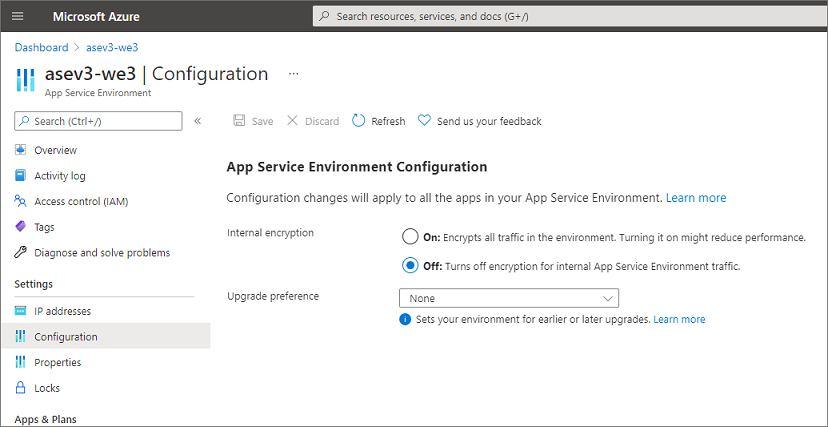
Funkce upgradePreferences má největší smysl, když máte více prostředí ASE, protože vaše počáteční ase se upgradují před vašimi službami ASE s pozdním zpožděním. Pokud máte více prostředí ASE, měli byste nastavit vývoj a testovací prostředí ASE na časná a produkční prostředí ASE tak, aby byla zpožděná.
Ceny
Cenová skladová položka s názvem Izolované je určená pouze pro službu ASE. Všechny plány služby App Service hostované ve službě ASE jsou v cenové SKU izolovaného prostředí. Izolované sazby plánů služby App Service se můžou lišit v jednotlivých oblastech.
Kromě ceny vašich plánů služby App Service je pro samotnou službu ASE k dispozici plochá sazba. Plochá sazba se nezmění s velikostí služby ASE. Platí za infrastrukturu ASE ve výchozím měřítku jednoho dalšího front-endu pro každých 15 instancí plánu služby App Service.
Pokud výchozí rychlost škálování jednoho front-endu pro 15 instancí plánu služby App Service není dostatečně rychlá, můžete upravit poměr přidání front-endů nebo velikosti front-endů. Když upravíte poměr nebo velikost, platíte za front-endová jádra, která by se ve výchozím nastavení nepřidali.
Pokud například upravíte poměr škálování na 10, přidá se front-end pro každých 10 instancí ve vašich plánech služby App Service. Plochý poplatek pokrývá sazbu škálování jednoho front-endu pro každých 15 instancí. S poměrem škálování 10 platíte poplatek za třetí front-end přidaný pro 10 instancí plánu služby App Service. Když dosáhnete 15 instancí, nemusíte za ni platit, protože se přidala automaticky.
Pokud upravíte velikost front-endu na dvě jádra, ale neupravíte poměr, platíte za extra jádra. Služba ASE se vytvoří se dvěma front-endy, takže i pod prahovou hodnotou automatického škálování byste zaplatili za dvě extra jádra, pokud byste zvětšili velikost na front-endy se dvěma jádry.
Další informace najdete v tématu Aplikace Azure Ceny služby.
Odstranění ase
Odstranění ase:
V horní části podokna App Service Environment vyberte Odstranit.
Zadejte název služby ASE a potvrďte, že ho chcete odstranit. Když odstraníte ASE, odstraníte také veškerý obsah v něm.
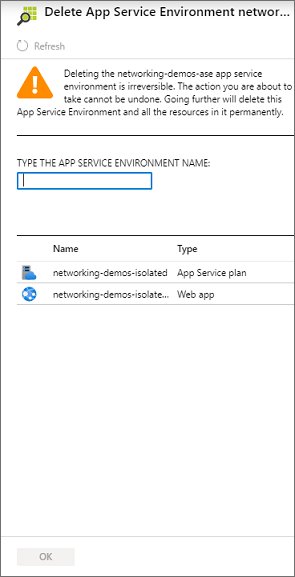
Vyberte OK.
ROZHRANÍ PŘÍKAZOVÉHO ŘÁDKU ASE
Pro správu služby ASE existují možnosti příkazového řádku. Níže jsou uvedené příkazy Azure CLI.
C:\>az appservice ase --help
Group
az appservice ase : Manage App Service Environments v2.
This command group is in preview. It may be changed/removed in a future release.
Commands:
create : Create app service environment.
delete : Delete app service environment.
list : List app service environments.
list-addresses : List VIPs associated with an app service environment.
list-plans : List app service plans associated with an app service environment.
show : Show details of an app service environment.
update : Update app service environment.
For more specific examples, use: az find "az appservice ase"